电脑关机后总是重启怎么办?电脑经常关机自动重启的解决方法
更新日期:2024-03-21 22:43:15
来源:转载
手机扫码继续观看

有许多用户都遇到过在电脑进行关机操作不久后,又自动重启计算机的现象,而该问题又存在多种导致的原因。如果我们遇到了电脑点击关机后又自动重启的问题,不妨来看看本教程,希望以下分析的内容能够对大家有所帮助。
推荐:最新ghost系统下载
1、修改系统发生错误自动重启的设置,打开计算机属性,进入高级系统设置——启动和故障恢复设置,取消勾选“自动重新启动”;
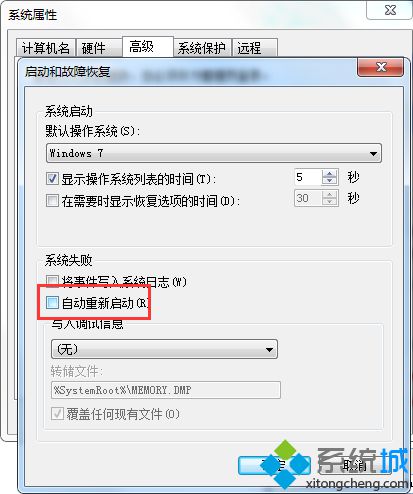
2、可能是系统或程序间有不兼容的地方,开机按F8进入高级选项,选择“最近一次的正确配置”进行修复,或者进入安全模式还原系统或重装系统;
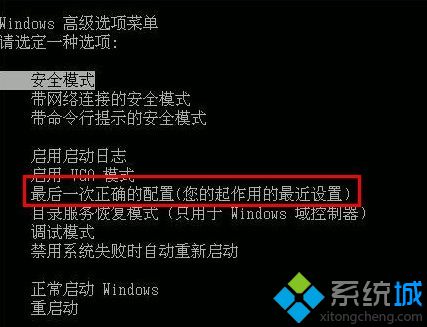
3、CPU或其它硬件温度过高,内存、显卡不兼容或故障引起;

4、硬盘坏道,可用系统自带功能修复磁盘,或者进行格式化后重新分区或重装系统;

5、电源故障和电压不稳也会引起自动重启;

6、驱动不兼容也可导致重启。

以上为大家介绍了可能引起电脑关机又自动重启的原因以及简单的解决方法,如果仍然无法解决,建议将电脑送修。
该文章是否有帮助到您?
常见问题
- monterey12.1正式版无法检测更新详情0次
- zui13更新计划详细介绍0次
- 优麒麟u盘安装详细教程0次
- 优麒麟和银河麒麟区别详细介绍0次
- monterey屏幕镜像使用教程0次
- monterey关闭sip教程0次
- 优麒麟操作系统详细评测0次
- monterey支持多设备互动吗详情0次
- 优麒麟中文设置教程0次
- monterey和bigsur区别详细介绍0次
系统下载排行
周
月
其他人正在下载
更多
安卓下载
更多
手机上观看
![]() 扫码手机上观看
扫码手机上观看
下一个:
U盘重装视频












